win10系统怎么设置打印机共享|Win10系统设置打印机共享的方法
时间:2015-09-02作者:ujiaoshou
我们知道在公司并不是每台电脑都能连接上打印机,只有在设置了共享打印机后,才能让公司内的电脑都可以使用。要怎么在win10系统上设置这个功能呢?下面小编就跟大分享具体的设置方法。
操作步骤如下:
1、点击win10桌面【控制面板】,找到【查看类型】;
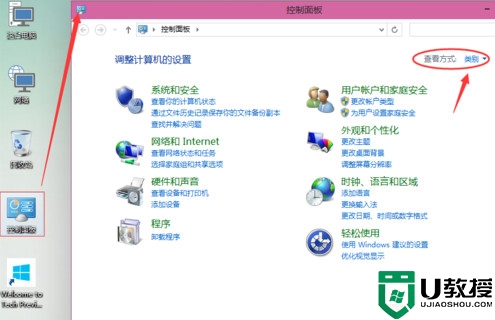
2、将【查看类型】改成小图标,然后选中【设备和打印机】;
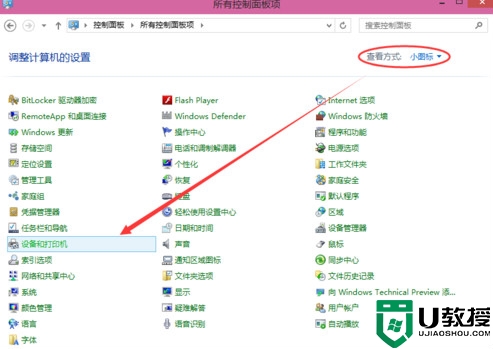
3、选中可以共享的打印机,右键选中【打印机属性】;
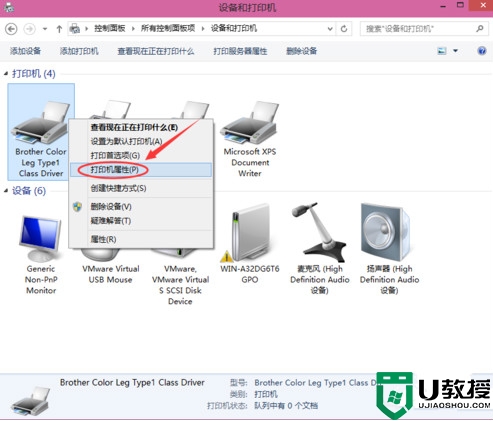
4、在弹出的对话框里点击【共享】;
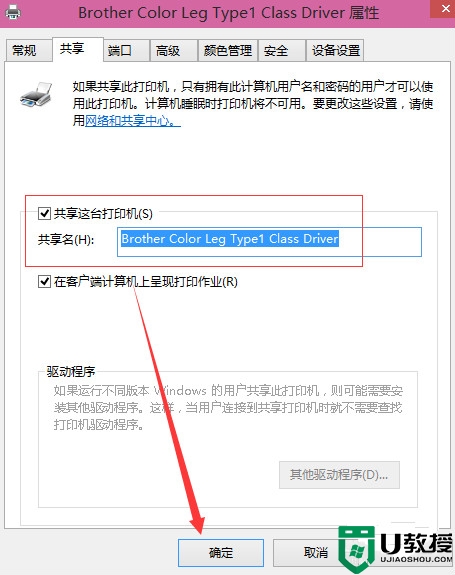
5、在【共享选项卡】里,勾选【共享这台打印机】,然后确定即可。
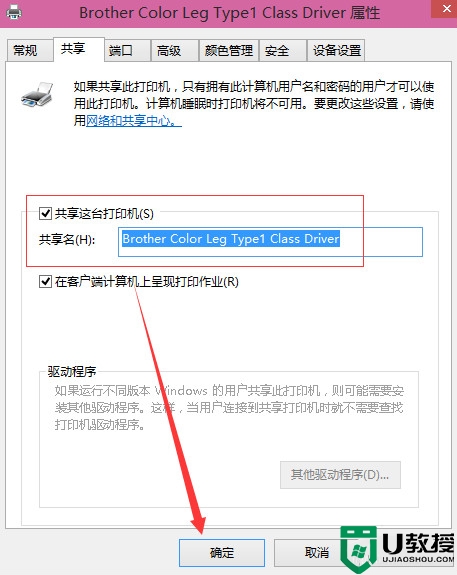
以上就是设置win10系统打印机共享的方法,有需要的上班族可以参看上述步骤去操作。





